Hướng dẫn chụp ảnh xóa phông trên Instagram và cách khắc phục lỗi không thể làm mờ nền
Chụp ảnh xoá phông là thủ thuật được nhiều người yêu thích, nhưng không phải thiết bị nào cũng hỗ trợ. Nhờ Instagram, bạn có thể dễ dàng chụp ảnh xóa phông kể cả khi điện thoại không có tính năng này.
Mục lục nội dung:
=>Thiết bị hỗ trợ tính năng xóa phông
=>Thiết bị không hỗ trợ xóa phông

* Cách chụp ảnh xóa phông trên Instagram chi tiết
Bước 1 : Hãy tải phiên bản Instagram mới nhất tại đây: Download Instagram cho iPhone.
Bước 2 : Mở ứng dụng Instagram đã cập nhật, tại giao diện chính, nhấn vào biểu tượng Camera ở góc trái màn hình. Giao diện Camera sẽ hiện ra, bạn vuốt sang hai bên để chọn chế độ Tiêu cự (Portrait) như minh họa bên dưới.
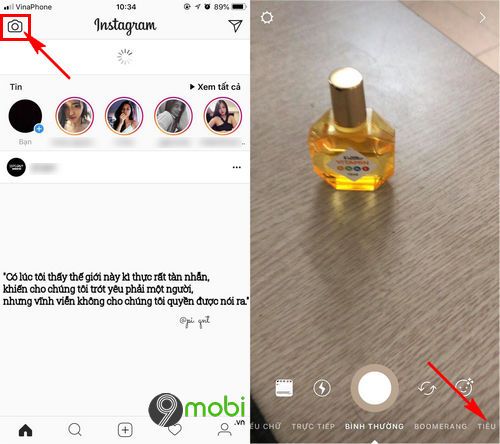
Bước 3 : Hiện tại, tính năng chụp ảnh xóa phông của Instagram chỉ hỗ trợ chụp chân dung . Vì vậy, hãy đảm bảo Camera iPhone nhận diện được khuôn mặt, và đây là hình ảnh thu được khi chụp ảnh xóa phông bằng Instagram.

Cuối cùng, bạn chỉ cần nhấn nút chụp để tạo bức ảnh xóa phông trên Instagram.
Lưu ý quan trọng :
- Hiện tại, tính năng chụp ảnh xóa phông trên Instagram chỉ khả dụng trên các thiết bị iPhone.
- Ứng dụng sẽ tự động đo khoảng cách nhằm giúp bạn tạo ra những bức ảnh xóa phông chuẩn xác và đẹp mắt nhất.
- Instagram hỗ trợ chụp ảnh xóa phông cả bằng camera trước và camera sau, giúp bạn dễ dàng ghi lại khoảnh khắc tuyệt vời.
* Khắc phục lỗi không xóa được phông trên Instagram
Nếu bạn đã thực hiện đầy đủ các bước hướng dẫn trên từ Tripi.vn mà vẫn gặp lỗi không xóa được phông, dưới đây là những nguyên nhân phổ biến nhất:
- Thiết bị iPhone của bạn không hiển thị tính năng này: Hiện tại, chức năng chụp ảnh xóa phông trên Instagram chỉ dành riêng cho các mẫu iPhone từ 6s trở lên.
Vì vậy, với những thiết bị iPhone 6 trở xuống, bạn sẽ không thể sử dụng tính năng xóa phông qua ứng dụng Instagram.
- Đối với iPhone 6s, hãy đảm bảo bạn đã cập nhật Instagram lên phiên bản mới nhất mà Tripi.vn đã giới thiệu phía trên.
* Hướng dẫn chụp ảnh xóa phông dành cho các thiết bị không hỗ trợ
Tripi.vn sẽ chia sẻ cách để bạn có thể tạo ảnh xóa phông dễ dàng ngay cả khi sử dụng iPhone 6 trở xuống hoặc các dòng điện thoại Android chưa hỗ trợ tính năng này.
Bước 1 : Tải ngay ứng dụng B612 – công cụ hỗ trợ chụp ảnh xóa phông chuyên nghiệp trên điện thoại của bạn tại đây:
- Tải ngay B612 dành cho Android
- Tải ngay B612 dành cho iPhone
Bước 2 : Mở ứng dụng B612 đã cài đặt, tại giao diện chính, bạn hãy nhấn vào biểu tượng Mặt cười để bắt đầu.

Lần đầu sử dụng, bạn cần cấp quyền cho ứng dụng truy cập Camera và bộ nhớ thiết bị để đảm bảo mọi chức năng hoạt động trơn tru.
Bước 3 : Tìm và chọn biểu tượng chủ đề Làm đẹp trong phần chụp ảnh, sau đó chọn chế độ chụp ảnh xóa phông như hình minh họa. Bạn có thể tự tin tạo nên những bức ảnh xoá phông ấn tượng.

Bạn còn có thể điều chỉnh mức độ xoá phông thông qua thanh chức năng chuyên dụng để có được hiệu ứng như ý.
Bước 4 : Để lưu giữ bức ảnh xóa phông vừa chụp, bạn chỉ cần nhấn vào biểu tượng Lưu và tận hưởng thành quả của mình.

Như vậy, chúng ta đã khám phá cách chụp ảnh xóa phông trên Instagram, đồng thời tìm hiểu nguyên nhân và cách khắc phục lỗi không xóa được phông trên các thiết bị không hỗ trợ. Hy vọng bài viết sẽ giúp bạn tự tin tạo nên những bức ảnh xóa phông ấn tượng trên điện thoại.
https://Tripi.vn/cach-chup-anh-xoa-phong-tren-instagram-sua-loi-khong-xoa-duoc-phong-22939n.aspx
Đối với các thiết bị không hỗ trợ tính năng này trên Instagram, Tripi.vn đã giới thiệu ứng dụng B612 – nơi bạn còn có thể tạo thêm hiệu ứng bầu trời đẹp mắt. Cách thêm hiệu ứng bầu trời đẹp bằng B612 giúp bạn tạo ra những bức ảnh phong cảnh sống động, để chia sẻ cùng bạn bè và người thân.
Có thể bạn quan tâm

Vẻ đẹp tinh khôi của hoa cà phê

Hình ảnh hoa Quỳnh Anh tuyệt đẹp

Top 10+ địa chỉ mua quạt điện cơ Hà Nội chính hãng, giá tốt nhất thị trường

Hướng dẫn cách chuyển quyền Admin trong nhóm Zalo trên điện thoại một cách nhanh chóng và đơn giản.

Hình ảnh lẵng hoa tươi đẹp mắt


